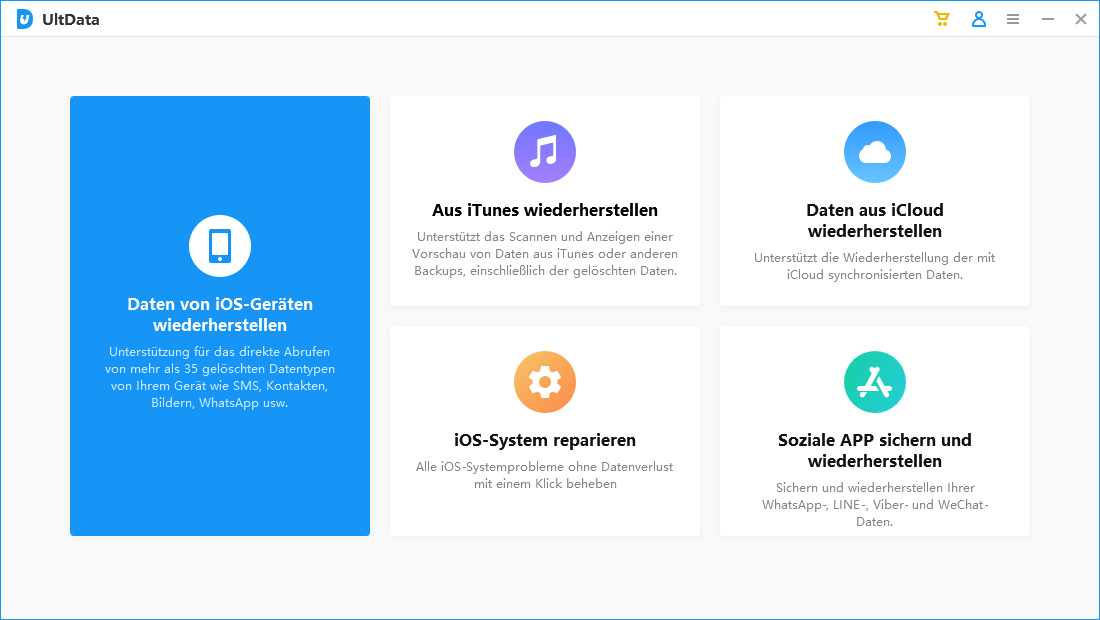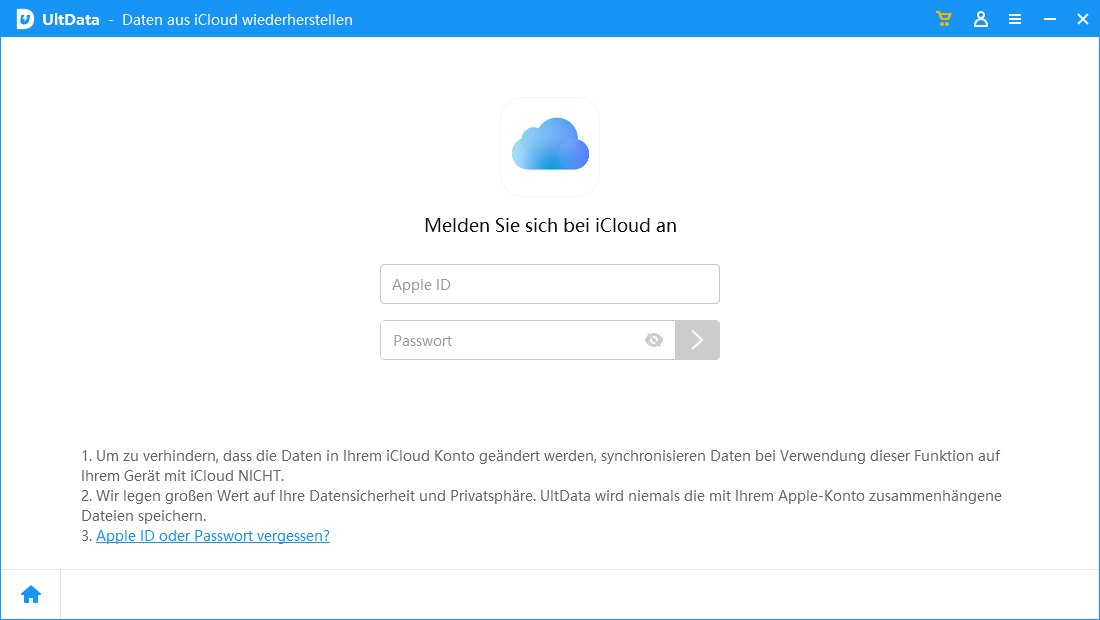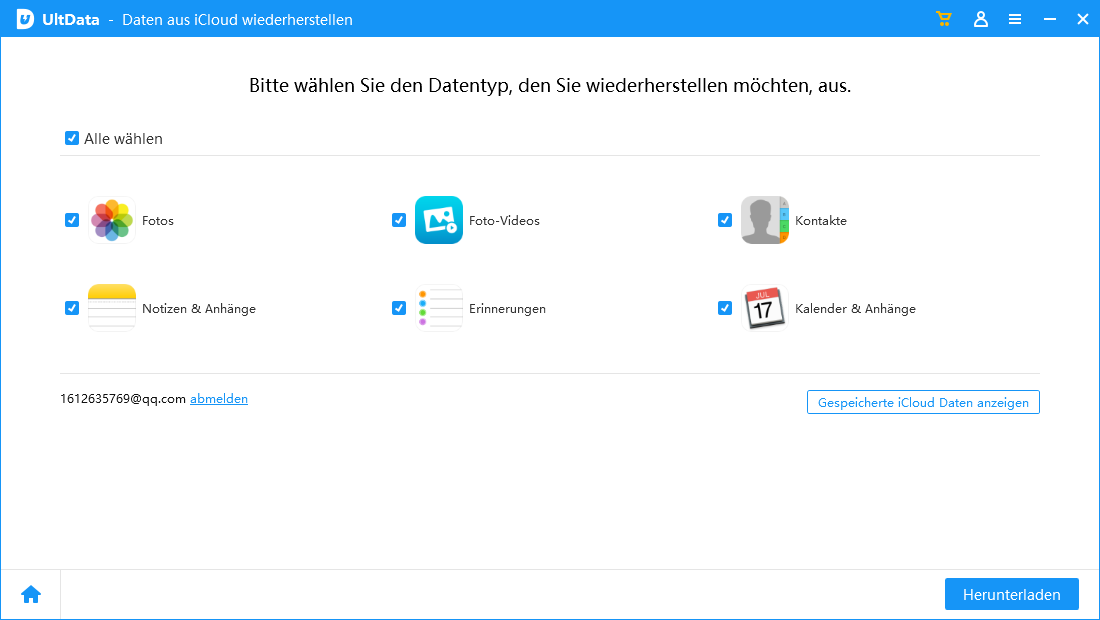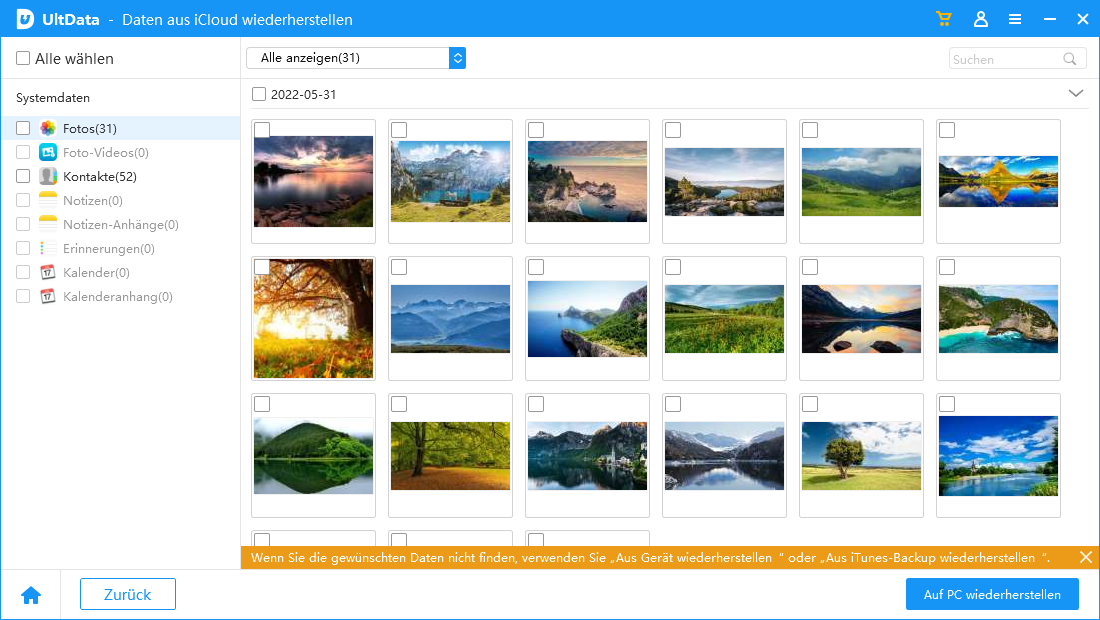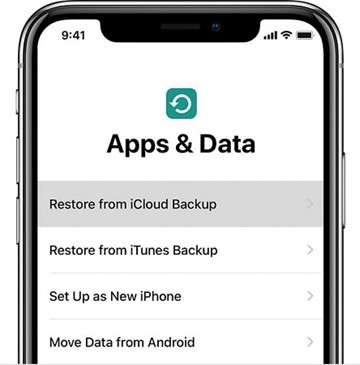Wie kann man gelöschte Daten aus iCloud wiederherstellen [ohne Datenverlust]
Wenn Sie ein iOS-Nutzer sind, werden Sie mit allen Anmeldeinformationen der iCloud vertraut sein. Mit iCloud können Sie alle Daten sichern, und wenn es nötig ist, wird es einfach, den Verlust wiederherzustellen. Können Sie Daten aus iCloud wiederherstellen? Das Zurücksetzen des iOS-Geräts auf die Werkseinstellungen und das Wiederherstellen aller iCloud-Backups führt in erster Linie zu einem großen Datenverlust auf dem iOS-Gerät. Glücklicherweise wird dieser Beitrag die großartigen Wege vorstellen, um zu wissen, wie Sie gelöschte Daten aus iCloud wiederherstellen mit oder ohne Zurücksetzen.
- Teil 1: Wie kann ich gelöschte Daten aus iCloud wiederherstellen? HOT
- Teil 2. Wie man Daten aus einem iCloud-Backup wiederherstellt
- Schlusswort
- FAQ zur Wiederherstellung von Daten aus der iCloud
Teil 1: Wie kann ich gelöschte Daten aus iCloud wiederherstellen?
Wenn Sie das iOS-Gerät nicht zurücksetzen möchten, um die verlorenen Daten aus der iCloud wiederherzustellen, ist die UltData iPhone Data Recovery Software der richtige Weg. Mit diesem Tool haben Sie die Möglichkeit, verlorene oder gelöschte iCloud-Daten durch Scannen des iOS-Geräts wiederherzustellen.
Abgesehen davon, dass Sie die Daten des mobilen Geräts wiederherstellen können, bietet diese iCloud- Recovery-Software auch die Möglichkeit, die verlorenen Daten aus der iCloud separat zurückzuholen. Unabhängig davon, wie viele iCloud-Daten Sie wiederherstellen möchten, die schnelle Scangeschwindigkeit und die höchste Wiederherstellungsrate der UltData iPhone Recovery Software lassen die Dinge für Sie einfacher und überschaubarer erscheinen.
Im Folgenden finden Sie eine detaillierte Anleitung, wie Sie iCloud Daten wiederherstellen können, ohne das Gerät zurückzusetzen.
-
Zu Beginn müssen Sie sich auf die offizielle Webseite von Tenorshare UltData begeben und die Software auf den Computer herunterladen. Starten Sie dann das Programm und klicken Sie auf "Daten von iCloud wiederherstellen".

-
Bevor Sie mit der Wiederherstellung der verlorenen Daten aus iCloud beginnen, müssen Sie sich mit den Anmeldedaten der Apple ID anmelden. Tippen Sie auf "Apple ID oder Passwort vergessen", wenn Sie Ihre Apple ID vergessen haben.

-
Jetzt sehen Sie alle Datentypen, die es gibt. Wählen Sie den am besten geeigneten Dateityp aus und klicken dann auf "Herunterladen", um das Herunterladen der iCloud-Daten zu starten.

-
Warten Sie einige Augenblicke, bevor Sie die angezeigten Daten auf dem Bildschirm sehen. Nachdem Sie die Daten ausgewählt haben, die Sie zurückgeben möchten, müssen Sie auf "Auf PC wiederherstellen" drücken. Als nächstes müssen Sie den Zielordner auswählen, in den Sie die Dateien exportieren möchten.

Teil 2. Wie man Daten aus einem iCloud-Backup wiederherstellt
Abgesehen von der Wiederherstellung der Daten aus iCloud ohne dem Zurücksetzen, können Sie auch lernen, wie man alle aus iCloud-Backup mit Hilfe der unten aufgeführten Methoden wiederherstellt.
- 1. Daten über die iCloud-Funktion auf dem Handy wiederherstellen
- 2. Wiederherstellen von Daten von iCloud.com
1. Restore Data from the iCloud Feature on Your Phone
Die Verwendung der iCloud-Funktion auf einem iOS-Gerät bedeutet, dass alle Inhalte und Einstellungen auf dem iPhone gelöscht werden. Bevor Sie also die verlorenen iCloud-Daten mit dieser Methode wiederherstellen, müssen Sie sicherstellen, dass das Backup der wichtigen Daten vorbereitet ist. Um die verlorenen Daten aus der iCloud-Backup-Funktion wiederherzustellen, müssen Sie sich an die Apple-ID-Zugangsdaten erinnern, da die Eingabe der Apple-ID-Details beim Einrichten des iPhones erforderlich ist.
Nachfolgend finden Sie eine detaillierte Anleitung, wie Sie Daten aus der iCloud-Sicherung wiederherstellen können.
-
Nach dem Start der iPhone-Einstellungen müssen Sie auf "Allgemein" drücken und das Symbol "Zurücksetzen" auswählen. Drücken Sie das Symbol "Alle Inhalte und Einstellungen löschen", dadurch können Sie alle Daten aus iCloud entfernen.

- Sobald Sie das iOS-Gerät gestartet haben, müssen Sie zum Bildschirm "Apps & amp; Daten" navigieren und anschließend das iCloud-Backup auswählen. Als Nächstes benötigen Sie Ihre iCloud-Konto-Anmeldeinformationen, um fortzufahren.
-
Wählen Sie das iCloud-Backup aus, das Sie wiederherstellen möchten, und klicken Sie auf "Backup wiederherstellen", um alle verlorenen Daten aus der iCloud zu erhalten.

2. Restore Data from iCloud.com
Abgesehen davon, dass Sie erfahren, wie Sie gesicherte Daten aus iCloud über die iCloud-Backup-Funktion des iOS-Geräts wiederherstellen, können Sie auch die offizielle Website von iCloud besuchen, um Daten aus iCloud wiederherzustellen.
Auch bei dieser Methode kommt es zu Datenverlusten, daher ist die Erstellung eines Backups auch in diesem Fall wichtig. Folgen Sie der detaillierten Anleitung unten, um zu erfahren, wie Sie Daten aus iCloud wiederherstellen können.
- Auf Ihrem iOS-Gerät oder Computer müssen Sie iCloud.com besuchen. Als Nächstes müssen Sie die Anmeldedaten für Ihr Apple ID-Konto eingeben.
-
Nachdem Sie auf alle Daten in der iCloud zugegriffen haben, müssen Sie die Dateien auswählen, die Sie wiederherstellen möchten.
Nachdem Sie die Daten ausgewählt haben, die Sie wiederherstellen möchten, tippen Sie auf "Wiederherstellen", um die verlorenen Daten auf dem iOS-Gerät wiederherzustellen.

Schlusswort
Unabhängig davon, ob Sie das iCloud-Backup vorbereitet haben oder nicht, ist der Verlust der Daten aus dem iOS-Gerät ein ungutes Gefühl. Das Gute ist jedoch, dass dieser Beitrag ausgezeichnete und erstklassige Wege aufzeigt, damit Sie erfahren, wie Sie iCloud Daten wiederherstellen können.
Von allen Methoden, die wir in diesem Guide gesammelt haben, bleibt die Wiederherstellung verlorener Daten durch die UltData iPhone Data Recovery Software die beste Option. Sie ermöglicht es Ihnen, die verlorenen Daten vom iOS-Gerät wiederherzustellen, ohne das iPhone zurückzusetzen, und bietet die höchste Wiederherstellungsrate und eine schnelle Scangeschwindigkeit.
FAQ zur Wiederherstellung von Daten aus der iCloud
F1: Können gelöschte iPhone-Daten wiederhergestellt werden?
Wenn man die Daten von einem iOS-Gerät löscht, kann man sie innerhalb von 30 Tagen wiederherstellen. Wenn die Daten dauerhaft gelöscht werden, können Sie das iCloud-Backup wiederherstellen, um die verlorenen Daten wiederherzustellen.
F2: Wie kann ich iCloud-Speicher zurückfordern?
Die Wiederherstellung des iCloud-Speichers ist ziemlich einfach. Dazu müssen Sie die Größe des iCloud-Backups reduzieren und die Fotos in iCloud-Fotos entfernen. Entfernen Sie die Dateien oder Ordner auf dem iCloud-Laufwerk. Das Löschen von Sprachnotizen und Nachrichten hilft Ihnen ebenfalls, den iCloud-Speicher wiederherzustellen.